データポータルは様々なグラフや表を使って視覚化できます。
カラーリングや配置なども柔軟に対応できるため、報告資料としてもそのまま利用できます。
ただし、項目を期待どおりに並び替えたいけど、機能上できそうにないと困ったことはないでしょうか。
本コラムでは期待どおりに並び替える方法を解説します。
並び替え方法:その2は裏技的な方法となっておりますので最後まで読んでいただければと思います。
データポータルの並び替え(ソート)機能について
データポータルの表やグラフにはソートできる機能が付いています。
項目順で並び替えた場合は50音順になり、指標で並び替えた場合は数値の高い/低い順で並び替えることができます。
例えばGoogle アナリティクスの「年齢」のレポートで年齢順に並び替える場合は「並び替え」メニューで「年齢」を選ぶと50音順で並び替えることができます。
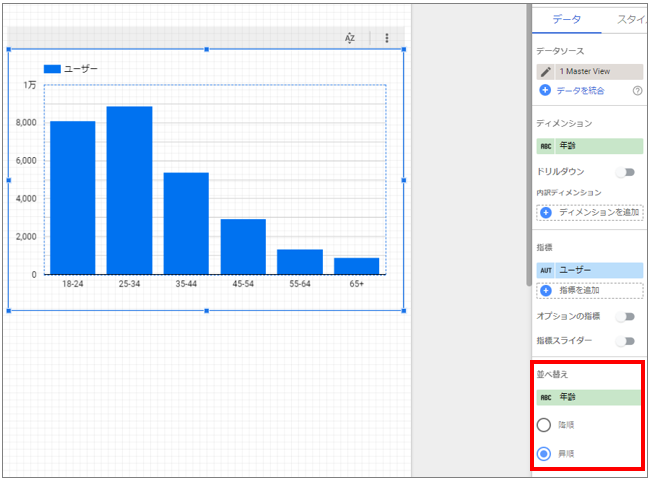
「ユーザー」にするとユーザー数の多い順、少ない順で並び替えができます。
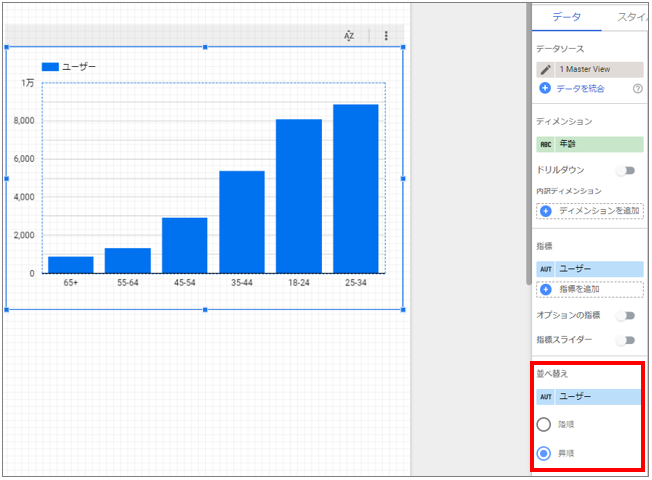
並び替えが期待どおりにならないケース
期待どおりにならないケースは50音順で発生します。
特に日本語が混ざる場合は50音の昇順で並び替えると以下のようになります。
アルファベット→ひらがな→カタカナ→漢字
この順番は変更することはできません。
例えば以下のような野菜の品目を並び替えると以下のようになります。
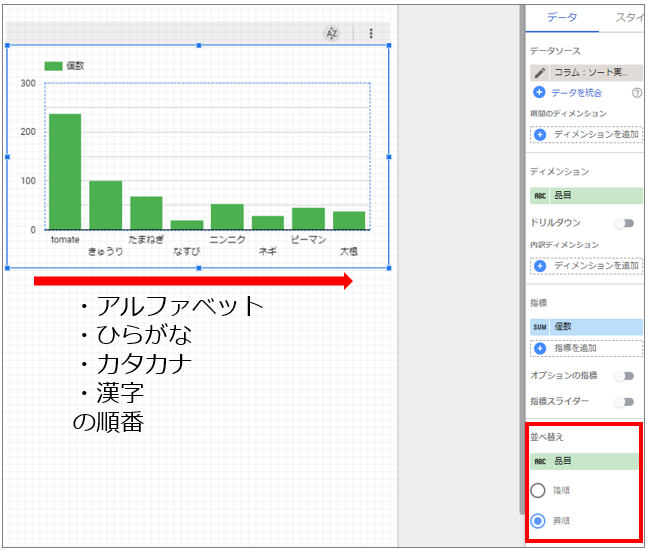
他にもポイントやスコアといった数字が入るケースです。
10,20,50,70,100,150,200といった桁が違う値を並び替えると以下のようになります。
桁数で並び替えは行わず、先頭の文字を判断して並び替えているため10の次に100が来てしまいます。
この仕様も変更することはできません。
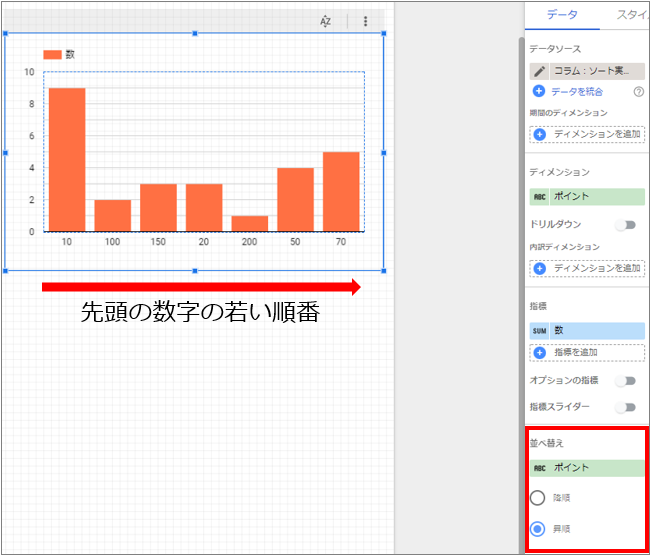
期待どおりの並び替え方法:その1
接頭辞に番号を付けるとその番号の順番で並び替えができます。
すでに計測されている値はデータポータルの計算フィールドを使って番号を付けることができます。
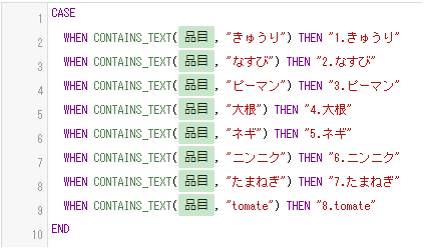
以下のように「品目」という計測項目をもとに「品目(番号付き)」という項目を新しく作成します。
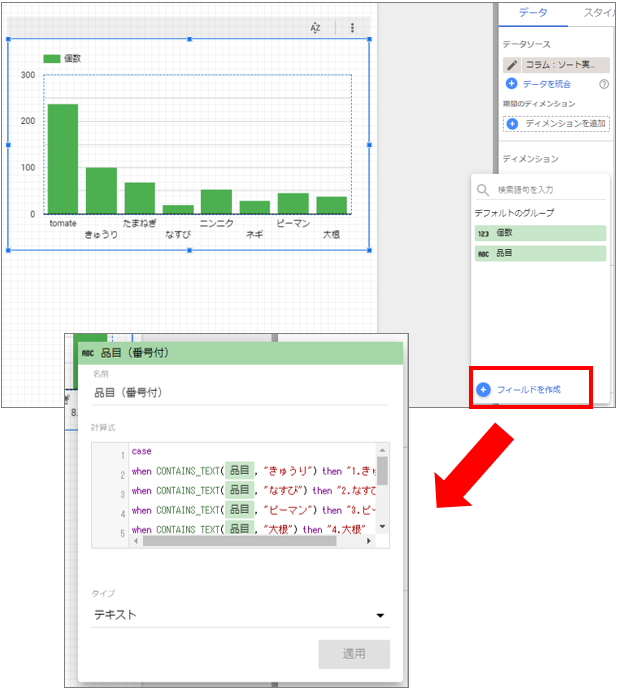
作成した項目を使ってレポートを作成すると、期待どおりの並び順で表示することができるようになります。
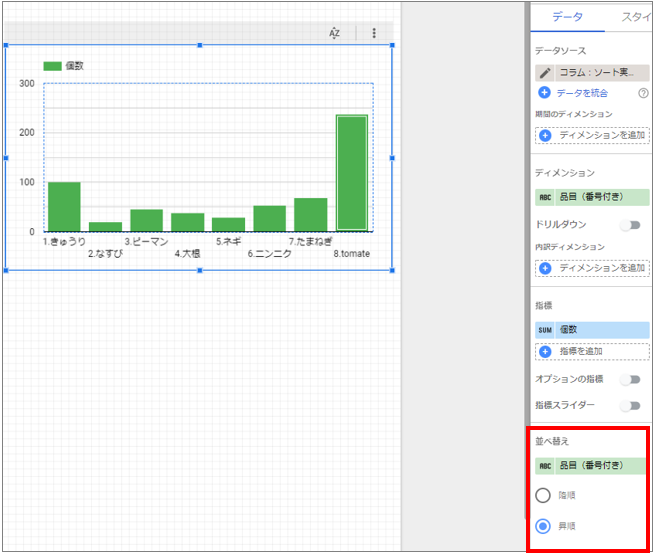
数字が入るケースも同様に接頭辞に数字を付けると期待どおりに並び順で表示することができます。
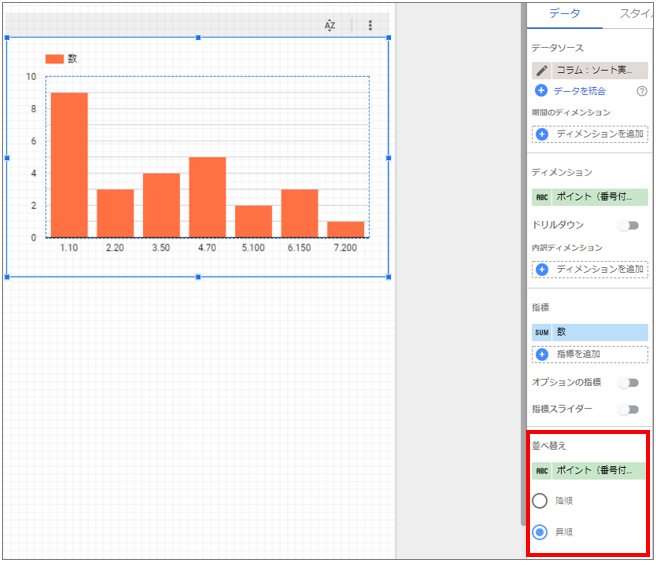
この方法は欠点があります。
先頭に数字を付けるため、野菜のような固有名詞であれば違和感はあまりないのですが数字の場合は、先頭の数字と合わさって別の意味になってしまう可能性があります。
例えば「1.10」だと小数点とも捉えることができます。また、「1-10」と付けたとしてもその番号が何かのグループ定義と思ってしまう可能性もあります。
期待どおりの並び替え方法:その2
「期待どおりの並び替え方法:その1」の欠点を打ち消す方法です。
方法はとても簡単で接頭辞に番号を振る関数を並び替え項目にのみ適用します。
通常、並び替えは選択中の項目または指標を指定しますが、並び替え用の項目を作成します。
並び替え項目を選択すると「フィールドを作成」というメニューがあります。

このメニューを選択して「期待どおりの並び替え方法:その1」で作成したものと同じように計測値の頭に番号を付けた関数を設定します。
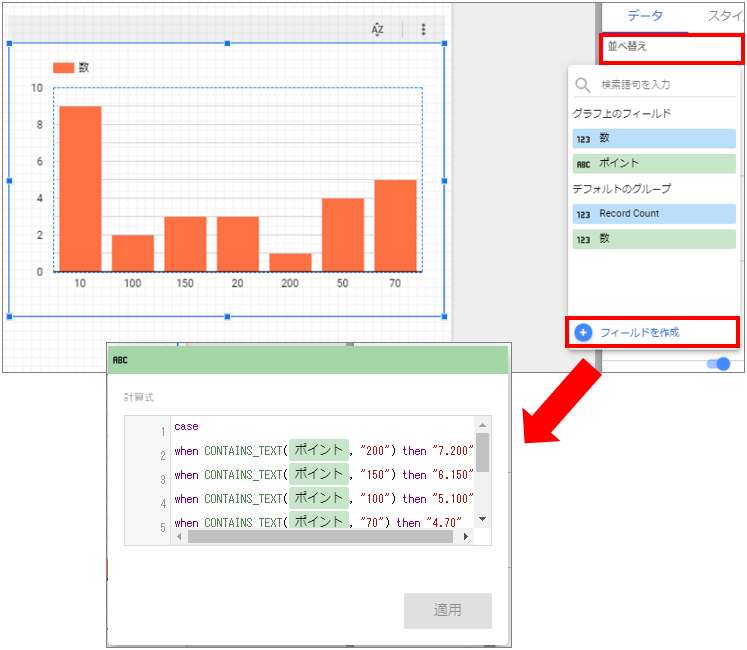
レポート上での見た目はそのままに並び替えだけコントロールすることができます。
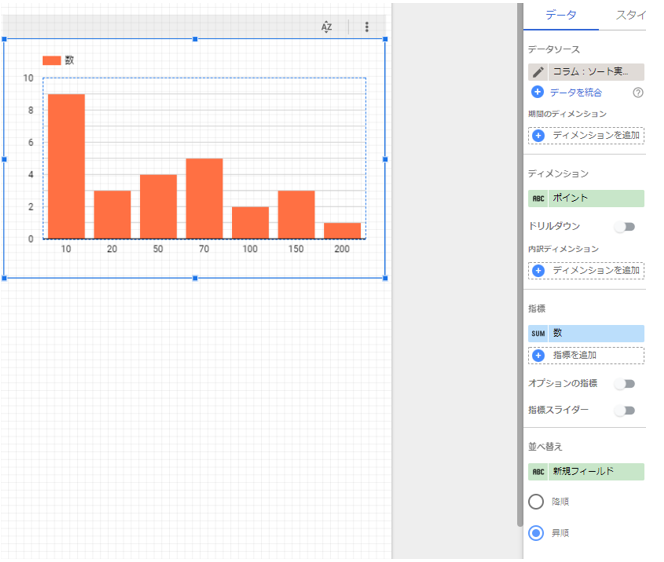
※なぜかフィールド名に名前を付けることができませんが仕様と思われます。
この方法も万能ではありません。
グラフ上の並び替えを選択してしまうと、並び替え用に作成した項目は無視されて表示されている項目で並び替えてしまいます。
したがって、この機能を使ってしまうと期待どおりの並び替えにはなりません。
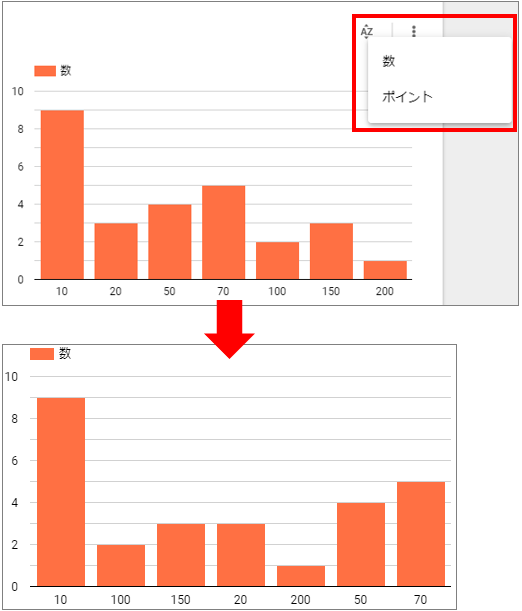
ケースバイケースで並び替え方法:その1、その2のを使い分けてレポート作成をしましょう。









